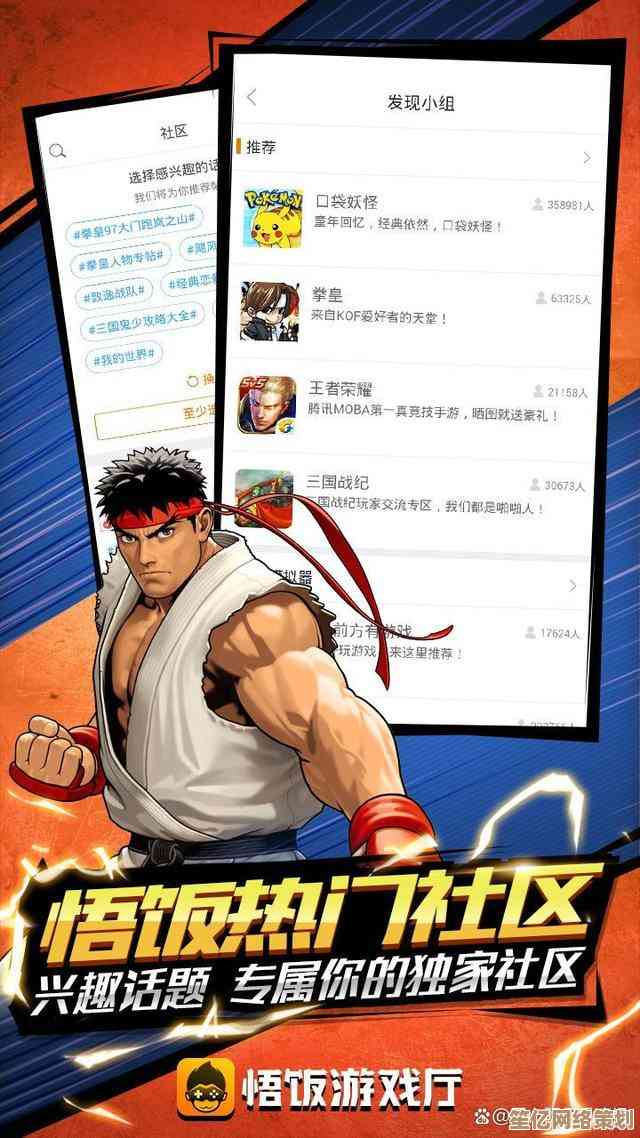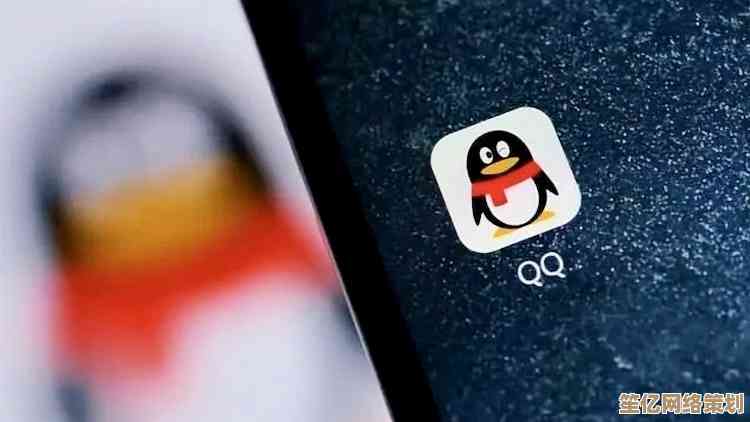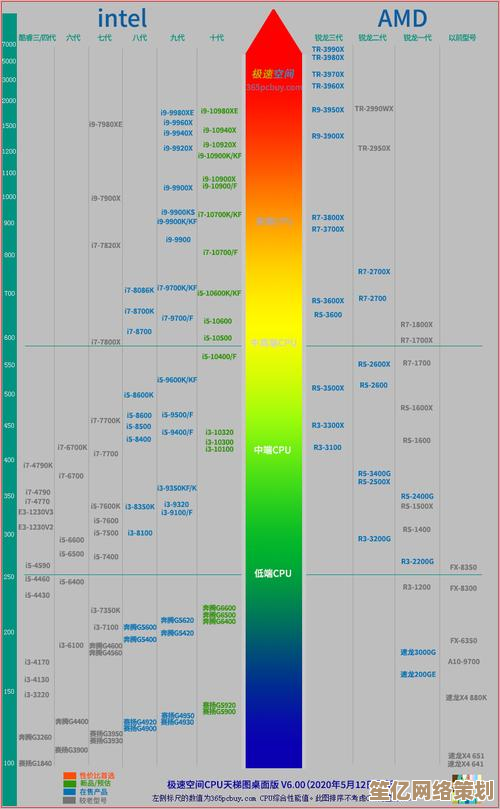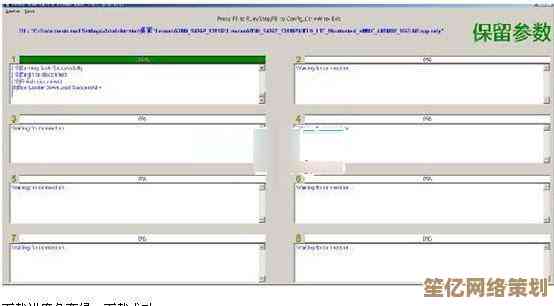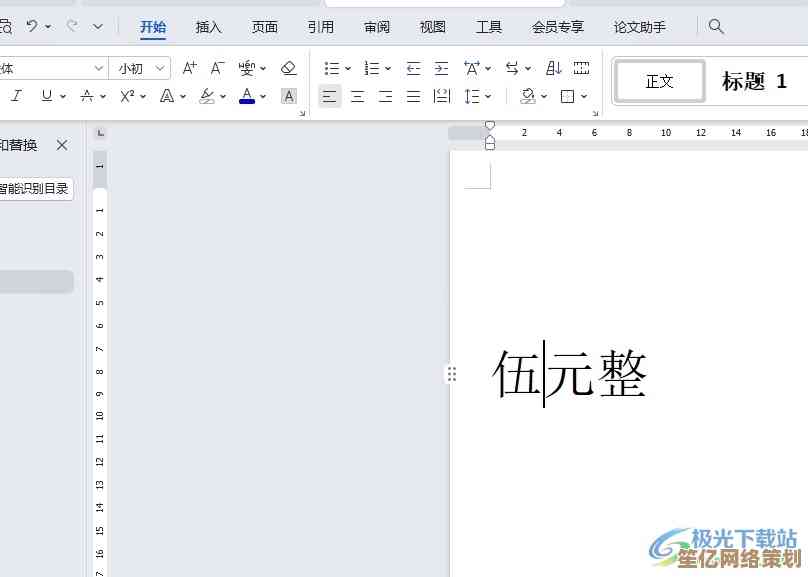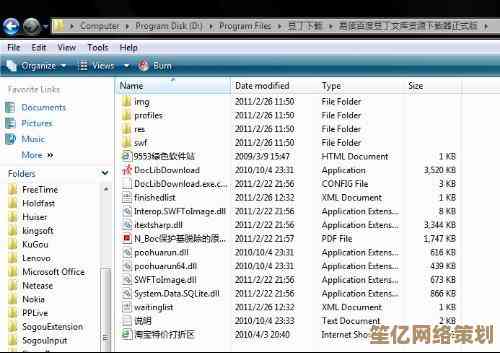Word文档批量打印操作全解析,实现快速无误的文档处理
- 游戏动态
- 2025-10-15 18:06:55
- 3
哎,说到批量打印Word文档这事儿,我可得跟你好好唠唠,这玩意儿吧,听起来特简单,不就是选中文档、点打印嘛…但真操作起来,尤其是文件一多,那状况,简直了,你肯定也遇到过吧?手忙脚乱,不是打重了就是漏打了,要么就是格式莫名其妙跑偏,纸也浪费了,时间也搭进去了,最后还得挨领导说,所以今天,咱就抛开那些冷冰冰的教程,用点实在的、带点“人味儿”的办法,把这流程给它捋顺溜。
首先啊,最傻但也最常犯的错是啥?就是没检查!你想想,你吭哧吭哧整理好几十个文档,满怀信心地一点“打印”,打印机开始哗哗响,你心里还挺美,结果打出来一看,第三个文档的页边距是歪的,第五个用的还是上个项目的旧模板…血压是不是瞬间就上来了?第一步,真不是急着去点那个打印按钮,而是得先“过一遍”,我说的过一遍,不是让你每个文档都打开、从头读到尾,那得看到猴年马月去,咱得用点巧劲儿。
你可以试试Word的“打印预览”功能,这个老古董功能其实特别有用,快捷键是Ctrl+P,或者点文件-打印,右边那个大窗口就是,你能快速翻看每一页的大致样子,页码对不对,表格有没有被切掉一半,我一般会快速用鼠标滚轮或者按键盘的上下箭头,唰唰唰地扫过去,就像快速翻书一样,看到布局明显不对劲的,就点“返回”退出去,单独打开那个文档调整,这个步骤…可能得多花你五分钟,但能省下后面至少半个小时的返工和一堆废纸,这叫磨刀不误砍柴工。
好了,现在假设咱们检查完了,所有文档都妥妥的,接下来就是真正的批量操作了,很多人以为必须用啥高级软件,其实不用,Windows系统自己就藏着利器,最省心的办法是…直接在文件夹里操作,把你所有要打印的Word文档,对,就是那些.docx或者.doc文件,都放到同一个文件夹里,在文件夹里,用鼠标把它们全都选中(Ctrl+A是全选,或者按住Ctrl一个个点),选中之后,别双击打开!直接在任意一个文件上右键,菜单里找“打印”这个选项。
点下去之后,神奇的事情就发生了,Windows会默默地、一个接一个地,用Word打开这些文档,发送到打印机队列,然后自己再关上,你唯一要做的,就是确保打印机电源开着,纸够用,这个过程中,你可能会看到Word窗口在任务栏上闪几下,这是正常的,别慌,这种方法的好处是…傻瓜式,几乎不会出错,系统帮你排好了队。
但…等等,这里有个坑我得提醒你,这个方法,用的是每个文档默认的打印设置,如果文档A设置的是双面打印,文档B设置的是单面,那它就会严格按照各自的设置来,如果你要求所有文档必须统一设置,比如全部单面、全部黑白,那这个法子就不太灵了,这时候,就得换个思路。
另一个办法,稍微麻烦一丢丢,但控制权完全在你手里,就是利用Word的“宏”,一听到“宏”别头大,没那么复杂,你可以录一个超级简单的宏:动作就是“打印当前文档”,你再使用Word的“批量处理”功能,把这个宏应用到你指定的那一堆文档上,这个操作…需要你稍微大胆一点,去开发者选项卡里捣鼓一下,第一次弄可能会有点懵,但成功一次之后,你就会发现新大陆,它能让你在打印前,统一设定好所有的参数,真正做到标准化输出,这招更适合经常需要大批量处理文档的伙计。
说到打印机本身,也有些小细节,批量打印前,最好去“设备和打印机”里,看看队列是不是空的,有时候之前某个任务卡住了,你没清掉,新的任务就会堵在后面,干着急不出活,还有啊,纸一定要备足!我有个惨痛教训,有一次打一份两百多页的大报告,打到一半没纸了…换完纸之后,它居然…从头开始打了!那一刻,我真的想砸了那台打印机的心都有,现在我都养成了习惯,开打前,瞄一眼纸张余量,心里踏实。
再啰嗦一句心态,批量处理,追求的是效率和准确,而不是速度,别想着一下搞定就能跑去摸鱼,过程中稍微分点心,可能就前功尽弃,我一般会守在打印机旁边,看着前几份顺利出来了,格式没问题,才敢稍微放松一下,这就像炖一锅好汤,火候到了,味道自然就对了。
吧,批量打印这事儿,核心就是“细心”加“用对方法”,希望我这些磕磕绊绊总结出来的经验,能帮你少走点弯路,下次面对一堆文档时,能更从容点儿,毕竟,省下来的时间,喝杯咖啡放松一下,它不香吗?
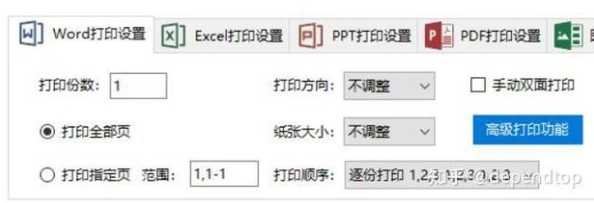
本文由封子昂于2025-10-15发表在笙亿网络策划,如有疑问,请联系我们。
本文链接:http://waw.haoid.cn/yxdt/27108.html